Mon Agenda
Le module i-Agenda est disponible uniquement en connexion Collaborateur et permet à celui-ci d'accéder à son planning sous la forme d'agenda.
Par défaut, l'agenda s'ouvre à la date du jour de manière à pouvoir visualiser directement les rendez-vous et réunions du jour en cours.
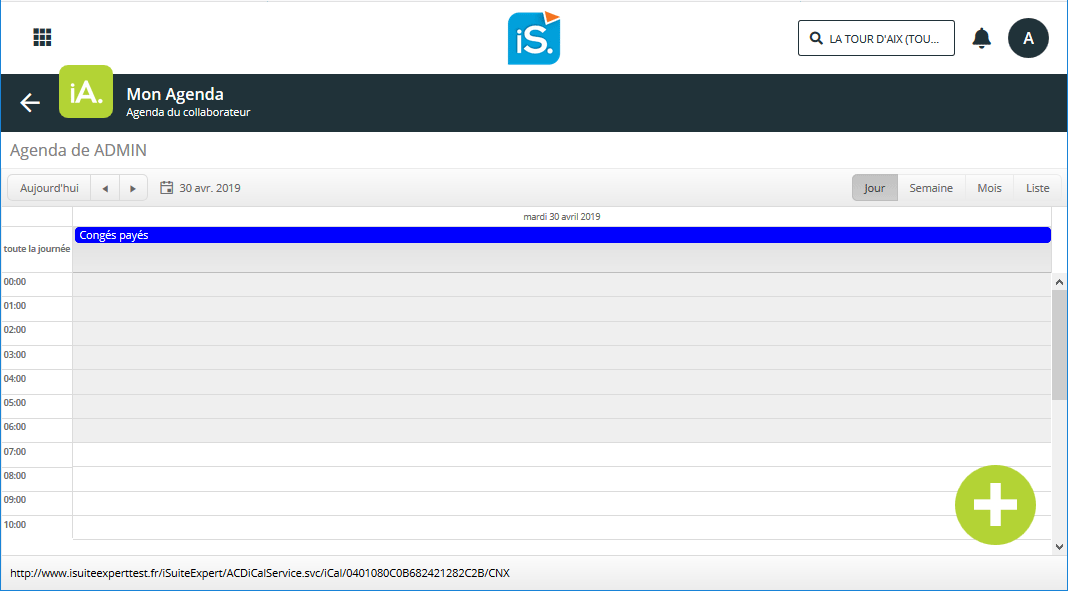
L'affichage du planning au jour permet une visualisation rapide et clair des évènements de la journée, heure par heure.
Par cet écran, vous avez la possibilité de naviguer d'un jour à l'autre, de sélectionner une date par le biais du calendrier et de modifier le mode d'affichage de l'agenda.
En haut à droite de l'écran, des boutons permettent de gérer l'affichage du planning selon plusieurs modes :
 Cliquez sur le mode souhaité pour changer l'affichage. Le mode sélectionné apparaît en surbrillance grise.
Cliquez sur le mode souhaité pour changer l'affichage. Le mode sélectionné apparaît en surbrillance grise.
Affichage en mode Semaine
Cet affichage permet de visualiser les évènements de la semaine.
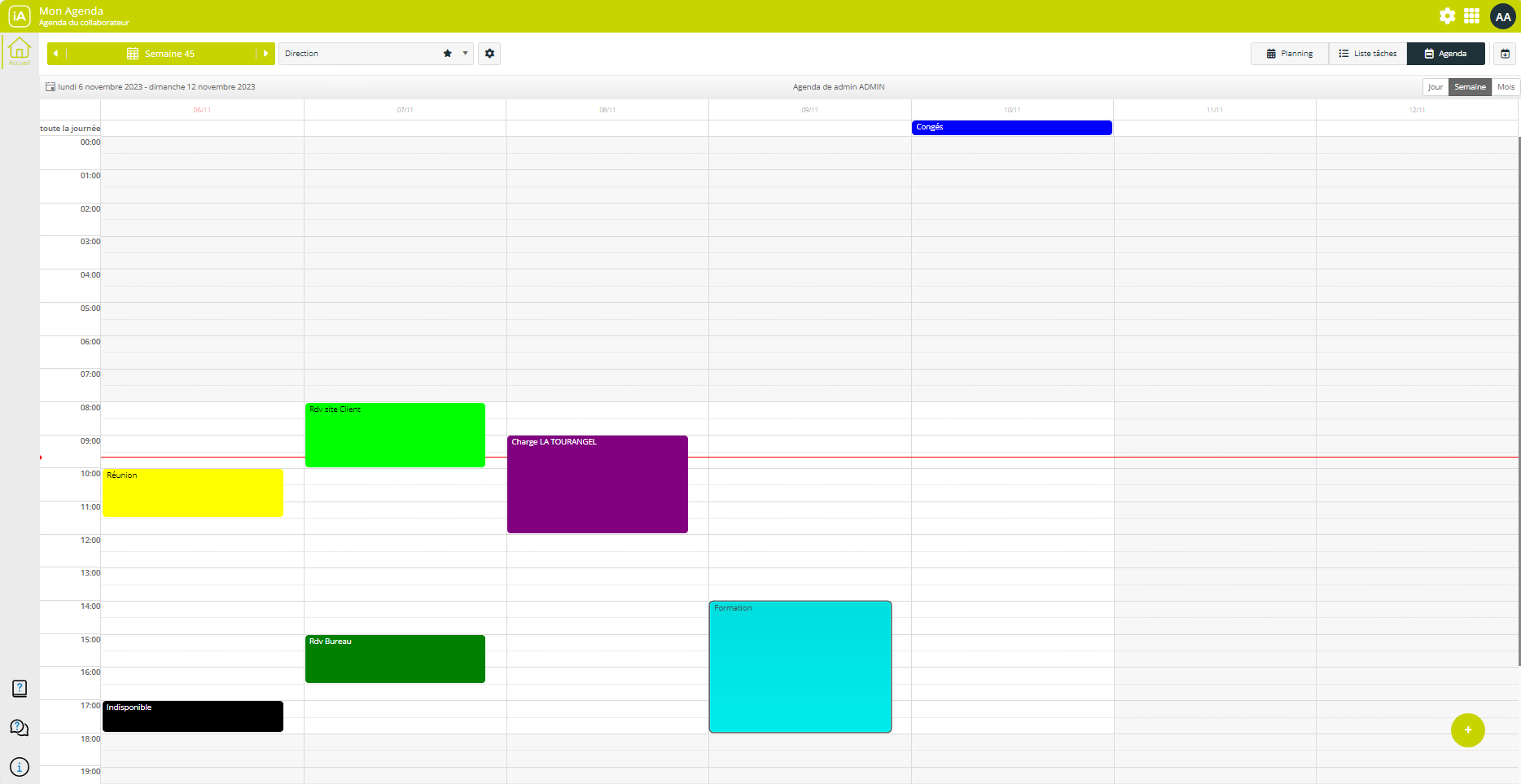
Affichage en mode Mois
Cet affichage permet une visualisation des évènements sur le mois en cours.
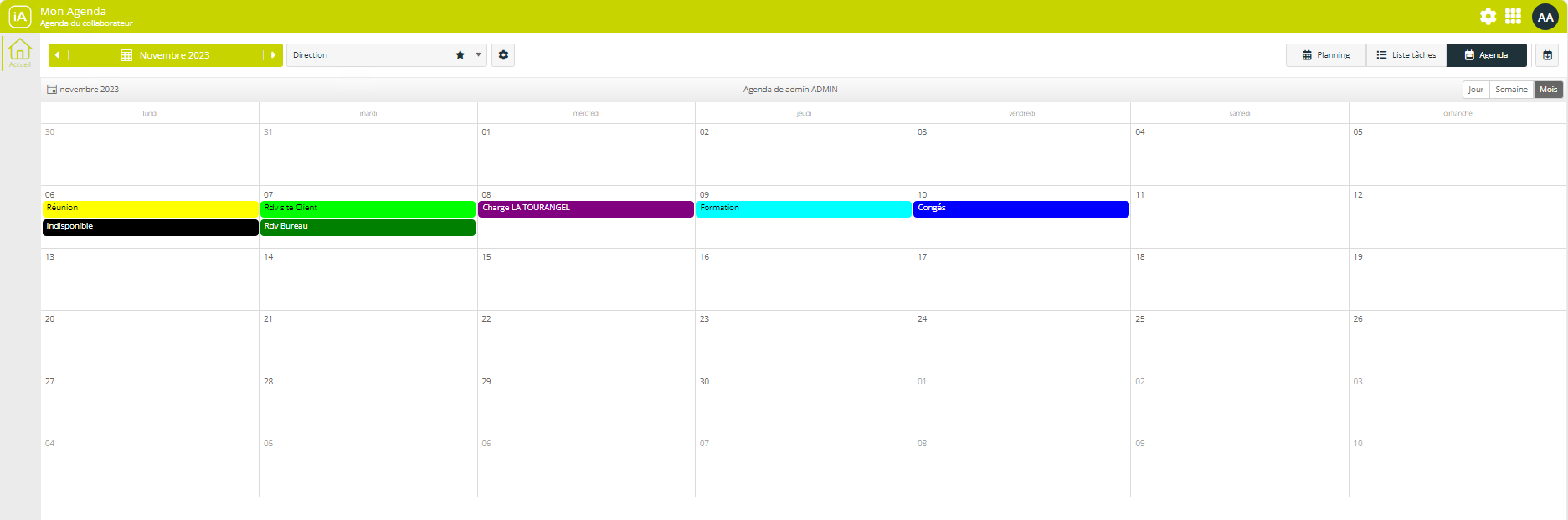
Options avancées
Par le biais de ces boutons, vous pouvez modifier la période à visualiser :
-
 En un clic, revenez au planning du jour, de la semaine ou du mois en cours.
En un clic, revenez au planning du jour, de la semaine ou du mois en cours.
-
 Permet de visualiser les évènements du jour, de la semaine ou du mois précédent.
Permet de visualiser les évènements du jour, de la semaine ou du mois précédent.
-
 Permet de visualiser les évènements du jour, de la semaine ou du mois suivant.
Permet de visualiser les évènements du jour, de la semaine ou du mois suivant.
-
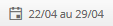 Sélectionnez le jour ou la période à visualiser à l'aide du calendrier interactif.
Sélectionnez le jour ou la période à visualiser à l'aide du calendrier interactif.
Les détails des tâches apparaît en interactif au survol de la souris.
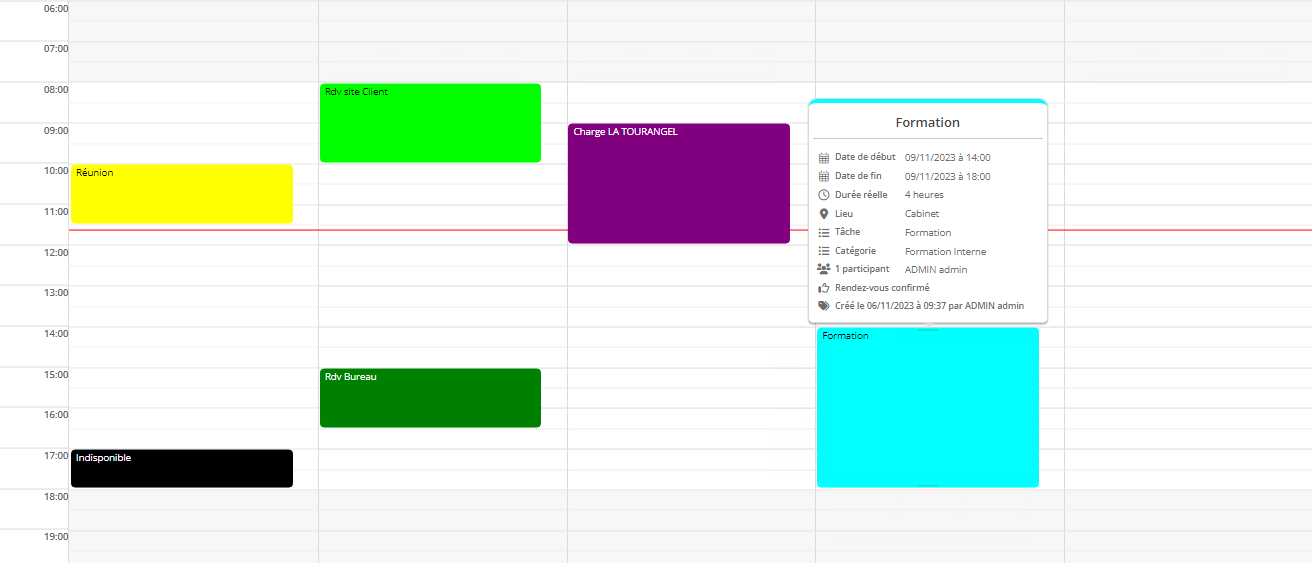
Créer une tâche
Pour créer une nouvelle tâche dans le planning,
cliquer sur le bouton ![]() en bas à droite de votre écran ou double-cliquer sur une demi-journée.
en bas à droite de votre écran ou double-cliquer sur une demi-journée.
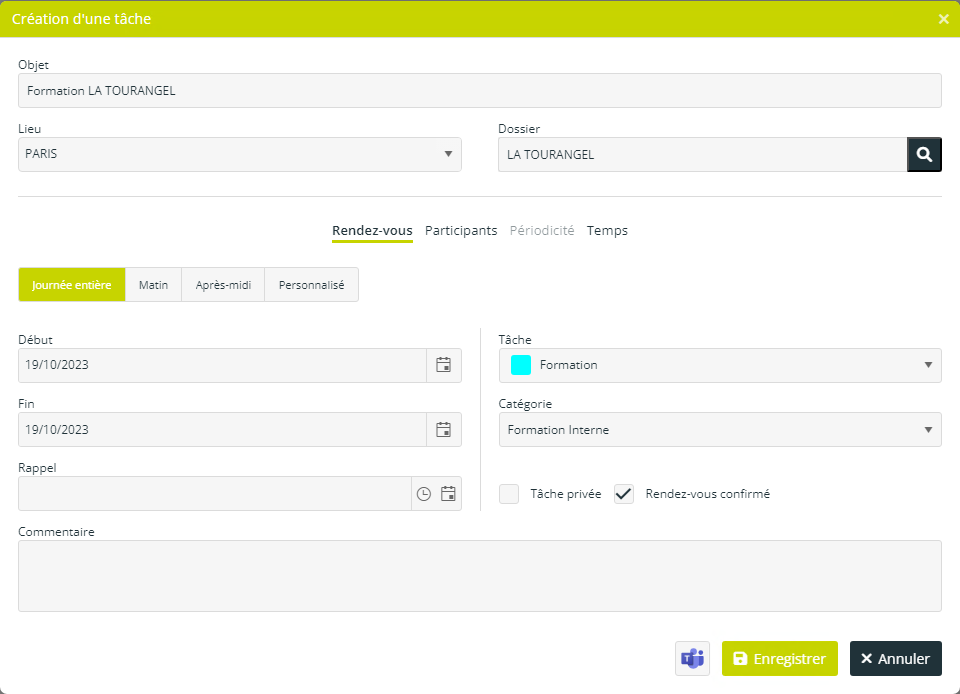
Précisez l'objet de la tâche, qui apparaîtra dans le planning. Indiquer le lieu de la tâche avec les options proposées ou en le saisissant directement si celui-ci n'existe pas. Les lieux saisis sont conservés puis proposés à la sélection pour les prochaines création de tâches. Un Dossier présent dans Dia Client peut être associé à chaque tâche.
Rendez-vous
Dans l'onglet Rendez-vous, la date et l'heure de Début et
de Fin de la tâche
sont proposés par défaut en fonction de la position du curseur
dans l'agenda. Vous pouvez au besoin les modifier à l'aide
du calendrier interactif ![]() .
En mode Personnaliser, il est possible de spécifier des heures
.
En mode Personnaliser, il est possible de spécifier des heures ![]() .
En mode Journée entière,
seules les dates de début et fin sont indiquées.
.
En mode Journée entière,
seules les dates de début et fin sont indiquées.
Si vous souhaitez déclencher une alarme pour cette tâche, activer la coche Rappel. La saisie d'une date et heure de rappel devient alors active et peut être saisie.
À l'aide du menu déroulant, préciser le type de Tâche parmi la liste proposée, puis la Catégorie. La catégorie peut être paramétrée dans Dia Client de sorte à renseigner automatiquement le champ Objet.
S'il ne s'agit pas d'un évènement professionnel, cochez l'option Tâche privée. Ainsi, vous serez le seul à pouvoir consulter le contenu de votre tâche, invisible pour les autres collaborateurs.
Participants
Par défaut, le collaborateur en cours est systématiquement inclut parmi les participants. Cliquer sur + pour afficher la fenêtre de Sélection des collaborateurs.
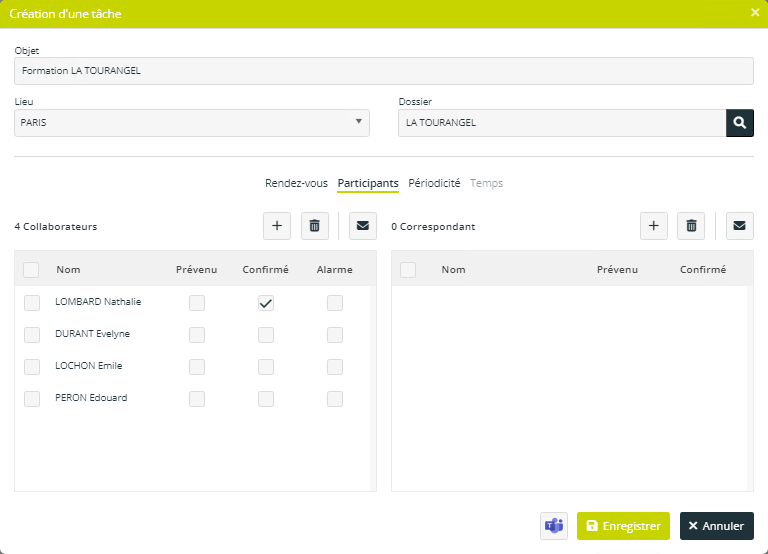
Dans la zone Correspondants, il est aussi possible d'ajouter des contacts du Dossier sélectionné. Ces contacts sont proposés en fonction des informations renseignées dans le module Correspondants sur Dia Client.
Les coches Confirmé et
Confirmé peuvent être cochées
afin d'obtenir un suivi des participants. La coche Alarme
permet d'activer l'alarme configurée dans l'onglet Rendez-vous.
Les informations de l'événements peuvent être envoyé
aux participants sélectionnés par mail via l'icône ![]() .
.
Cliquez sur Enregistrer pour sauvegarder la tâche. Celui-ci s'inscrit automatiquement dans l'agenda.
Périodicité
L'onglet Périodicité permet de répéter automatiquement une tâche.
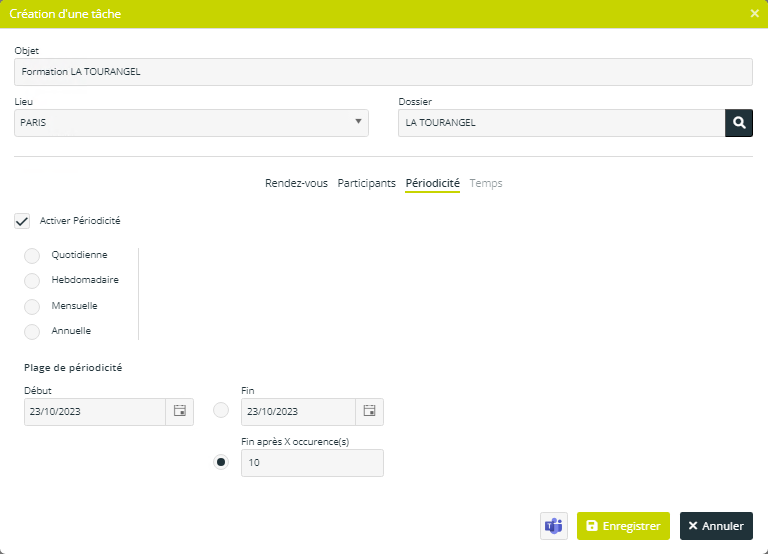
Activer la périodicité puis choisir la fréquence voulue : Quotidienne, Hebdomadaire, Mensuelle ou Annuelle. La plage de périodicité permet limiter la répitition un certain nombre de fois ou jusqu'à une date précise.
Temps
Cetaines Catégories de tâches générent des Temps. Les Temps correspondent à des missions effectuées auprès des clients. L'onglet Temps devient actif après qu'une Catégorie concernée soit sélectionnée. L'onglet Période est désactivé, les missions étant considérées comme des événements ponctuels.
Exemple - Catégorie Tenue des Immobilisations :
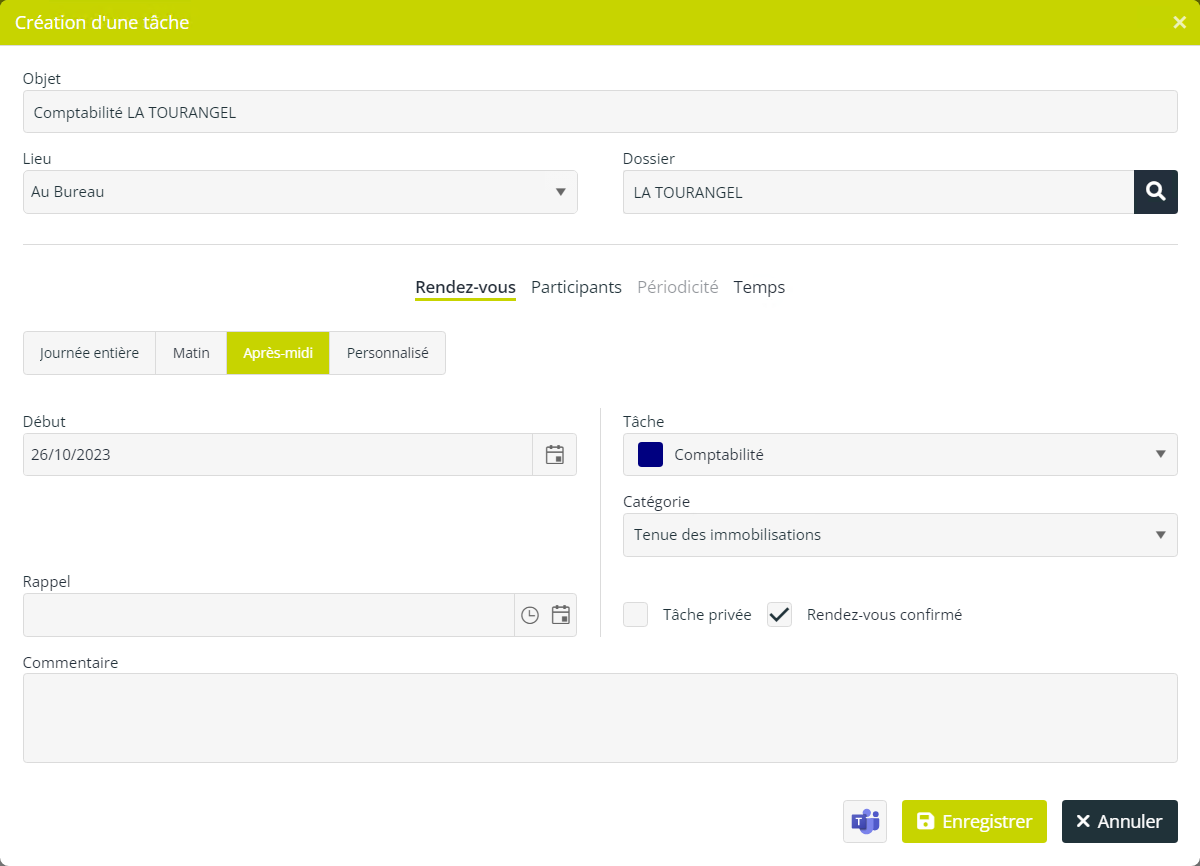
L'Exercice doit obligatoirement être défini pour pouvoir sauvegarder la tâche. La Durée est automatiquement alimentée en fonction des informations renseignées dans l'onglet Rendez-vous et il est aussi possible de définir une Quantité. Les Missions et Prestations proposées dans les listes déroulantes sont repris de Dia Client.
Attention ! Si un temps a été validé ou facturé, la tâche n'est plus modifiable.
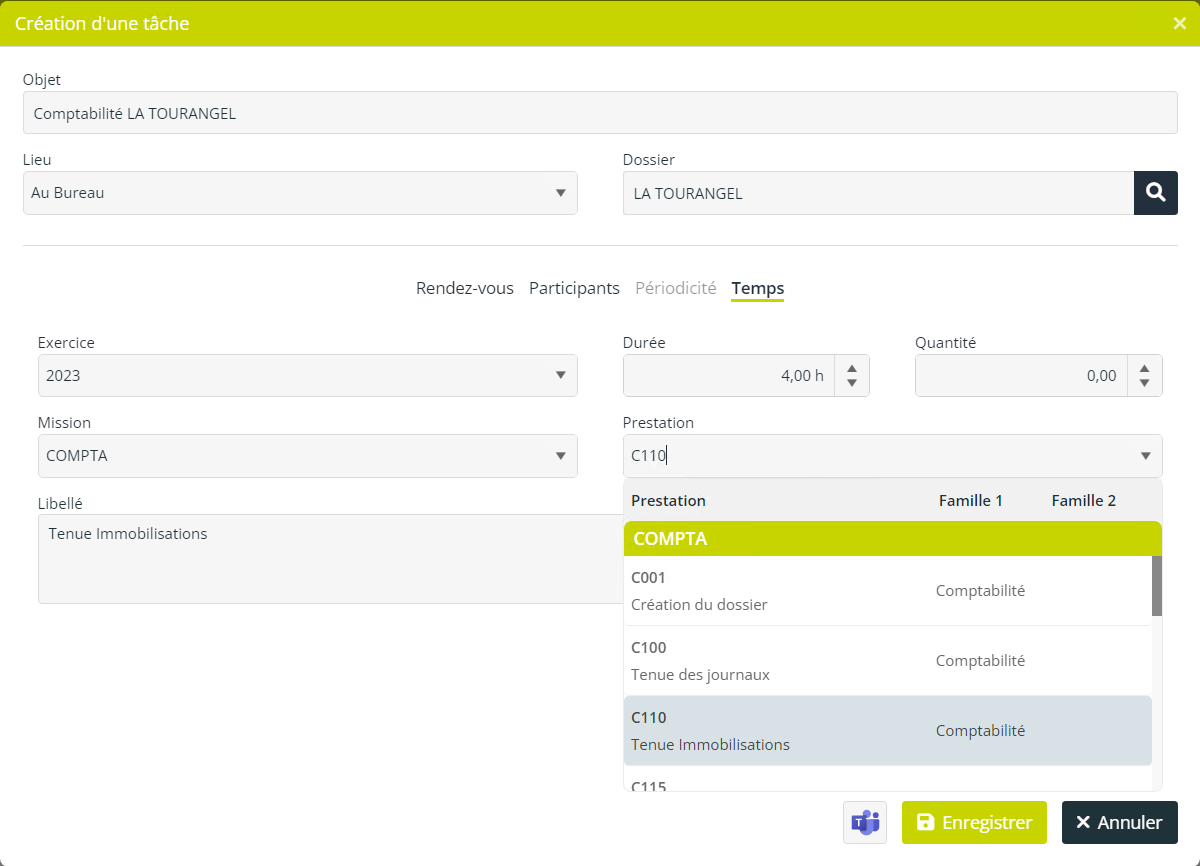
Dans la cas présent, la mission et la prestation ont automatiquement été renseignées en fonction du paramétrage effectuées sur Dia Client depuis le menu Administation - Planning.
Pour en savoir plus :
